

IOS-kalenderappen kan hitta hÃĊndelser och födelsedagar frÃċn Facebook. Det kan ocksÃċ lÃĊgga till nationella helgdagar frÃċn de flesta lÃĊnder. Kalender-appen lÃĊgger ocksÃċ till alla hÃĊndelser och bjuder in dig i ditt mail om du anvÃĊnder standardprogrammet Mail. Om du har andra appar som kan ta emot hÃĊndelseinbjudningar kan kalenderappen automatiskt importera dem. Appen kan fungera med appar och nÃĊstan alla kalendertjÃĊnster, inklusive Google Kalender. Ãven om du aldrig lÃĊgger till ditt Gmail-konto i din iPhone kan du fortfarande synkronisera Google Kalender till din iPhone Kalender-app. SÃċ hÃĊr.
För att synkronisera Google Kalender till din iPhone Kalender-app mÃċste du först lÃĊgga till ditt Google-konto i appen. Du mÃċste dÃċ vÃĊlja vilka kalendrar frÃċn Google Kalender du vill synkronisera.
Ãppna appen InstÃĊllningar. BlÃĊddra ner och tryck pÃċ appen "Kalender" -applikation. PÃċ kalenderskÃĊrmen trycker du pÃċ konton. Som standard visas det iCloud hÃĊr men det finns alternativ att lÃĊgga till fler konton inuti.
PÃċ skÃĊrmen "LÃĊgg till konton" trycker du pÃċ Google och loggar in pÃċ ditt Google-konto. Du kan lÃĊgga till ett Google-konto sÃċvÃĊl som ett Google Business- och Google Education-konto. Du kan ocksÃċ lÃĊgga till flera Google-konton.


SÃċ hÃĊr skannar du en QR-kod med Chrome för iOS
Sedan dagarna i IOS 4, jag Jag har en dedikerad QR-kodsökningsapp pÃċ min telefon. Jag anvÃĊnder det inte sÃċ ofta men nÃĊr jag behöver skanna en kod ÃĊr det det bÃĊsta alternativet. Det finns en hel del QR-skanningsprogram tillgÃĊngliga i App Store, men vÃĊldigt fÃċ av dem ÃĊr vÃĊlbyggda. Om du har Chrome installerat pÃċ din iOS-enhet behöver du inte lÃĊngre en sÃĊrskild QR-kodsökningsapp.
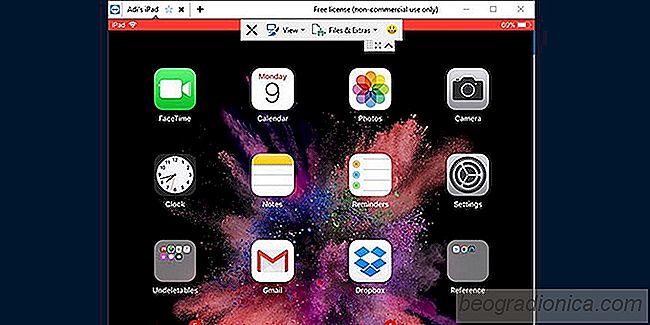
SÃċ hÃĊr sÃĊnder du din iOS-enhet med TeamViewer
Marknaden ÃĊr full mot grÃĊnsen med fjÃĊrrÃċtkomstprogram, frÃċn enkla Windows-verktyg som Splashtop till plattformsspecifik verktyg som fjÃĊrrÃċtkomstprogram för Linux. Inte alla dessa erbjuder universell korsplattform mÃċngsidighet. TeamViewer ger oss en plattform som förbinder anvÃĊndare oavsett maskinvara eller operativsystem.